Apple introduce diverse nuove impostazioni sulla privacy con iOS 15, inclusa la possibilità di gestire meglio i metadati nelle tue foto. Con pochi tocchi, puoi effettivamente falsa la geolocalizzazione di una foto e cambia la data e l’ora di creazione, fornendo una sorta di mascheramento sulle tue informazioni personali. Se scatti e condividi costantemente foto, è una funzionalità gradita, ma i suoi risultati non sono permanenti e possono essere invertiti.
Per modificare la posizione e l’ora di creazione dei dati Exif per foto e video, apriresti il contenuti multimediali nell’app Foto, quindi scorri verso l’alto per visualizzare le relative informazioni, proprio come faresti quando applicazione di un loop o rimbalzo a una Live Photo. Lì vedrai l’opzione per regolare la data/ora di creazione e potrai toccare la mappa per modificare la posizione.
Se hai scattato una foto a casa, puoi manipolare le informazioni per creare sembra che tu invece l’abbia scattato in un altro paese. Se hai scattato una foto al lavoro ma non vuoi che le persone sappiano quando non sei a casa, puoi modificare l’ora in cui l’hai scattata, anche il giorno in cui l’hai scattata.
Questa funzione di privacy ti consente per condividere foto e video dal tuo iPhone più comodamente perché puoi controllare quali dati gli altri possono vedere o scoprire. Tuttavia, se dovessi cambiare idea e desideri annullare le modifiche, puoi ripristinare i dati originali in qualsiasi momento.
Il ripristino è utile quando vuoi mantenere i tuoi file multimediali fedeli alle tue avventure o desideri un libreria di foto organizzata poiché la modifica dei metadati influisce sul modo in cui le cose vengono visualizzate nei tuoi album. Potresti anche voler condividere i geotag reali e la data/ora di creazione con familiari e amici.
Come ripristinare i metadati originali
Per tornare ai metadati originali, avvia l’app Foto e trova la foto o il video manipolato. Una volta aperto, scorri verso l’alto o tocca il pulsante Nuove informazioni (i) nella barra degli strumenti.

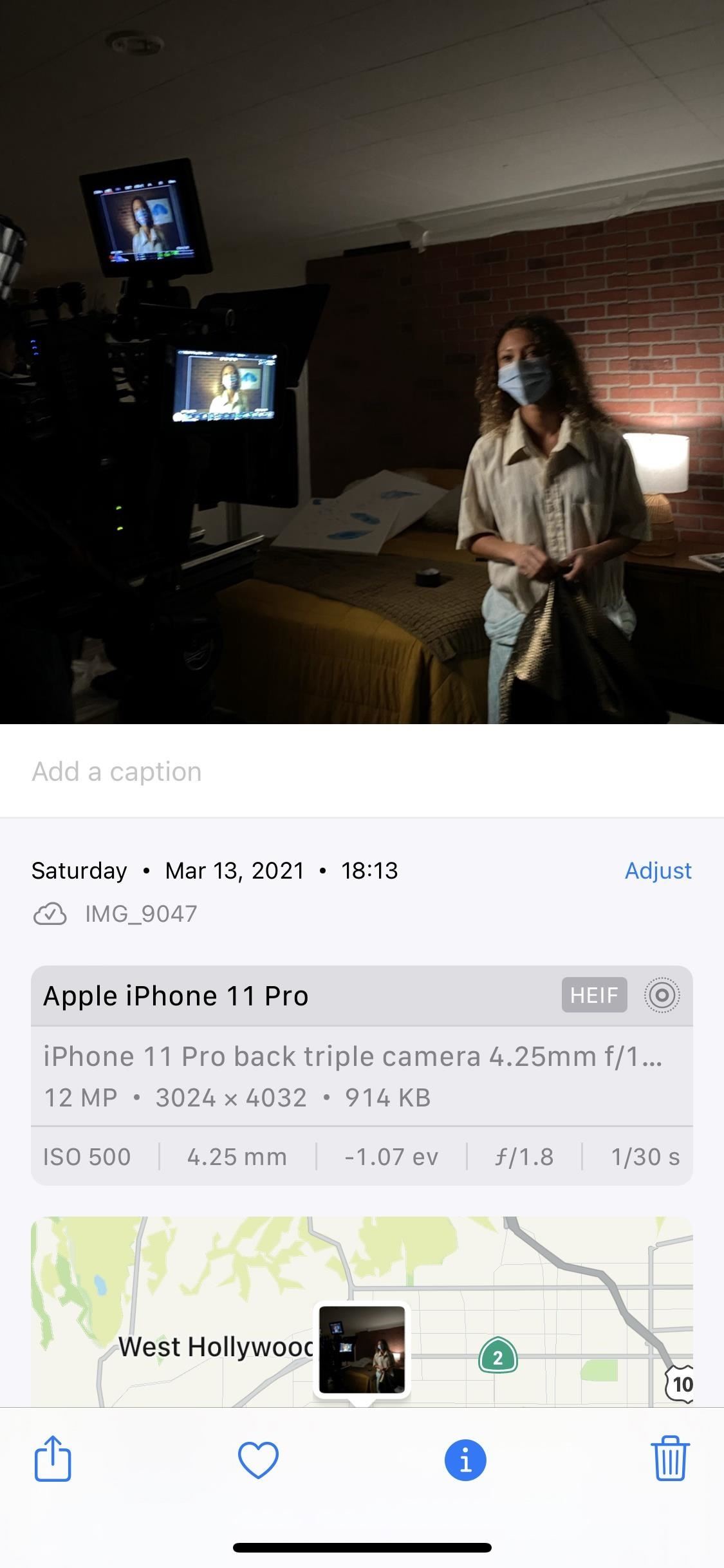
Opzione 1: torna alla posizione originale
Tocca l’anteprima di Maps, che aprirà la mappa a schermo intero dove si trovano le coordinate falsificate. Per ripristinare la posizione, tocca”Modifica”in alto a destra come hai fatto quando hai impostato il geotag contraffatto.

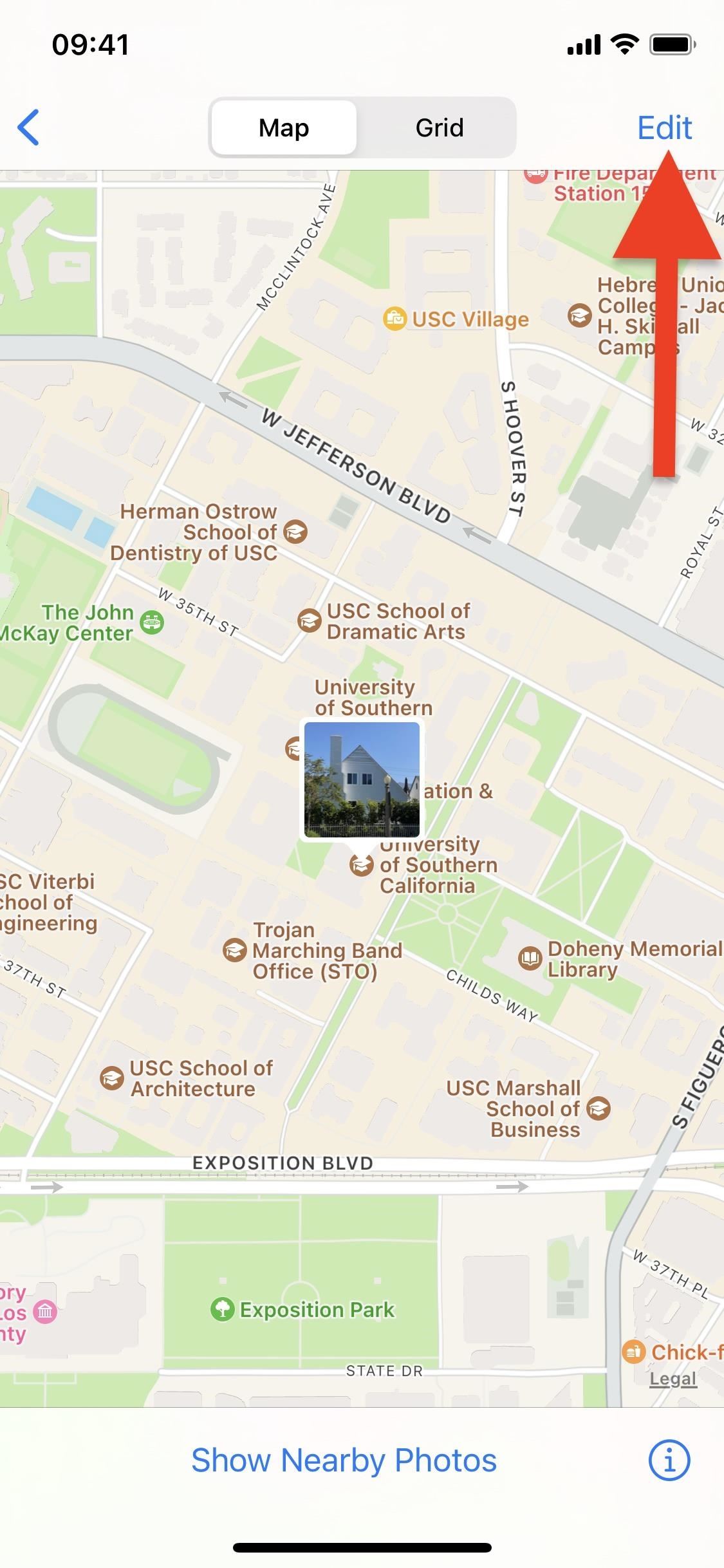
Finché avevi precedentemente cambiato la posizione, dovresti vedere”Ripristina”in alto a destra; toccalo per tornare alla posizione originale. L’anteprima della foto o del video tornerà al suo punto originale sulla mappa, accompagnata dall’indirizzo originale.

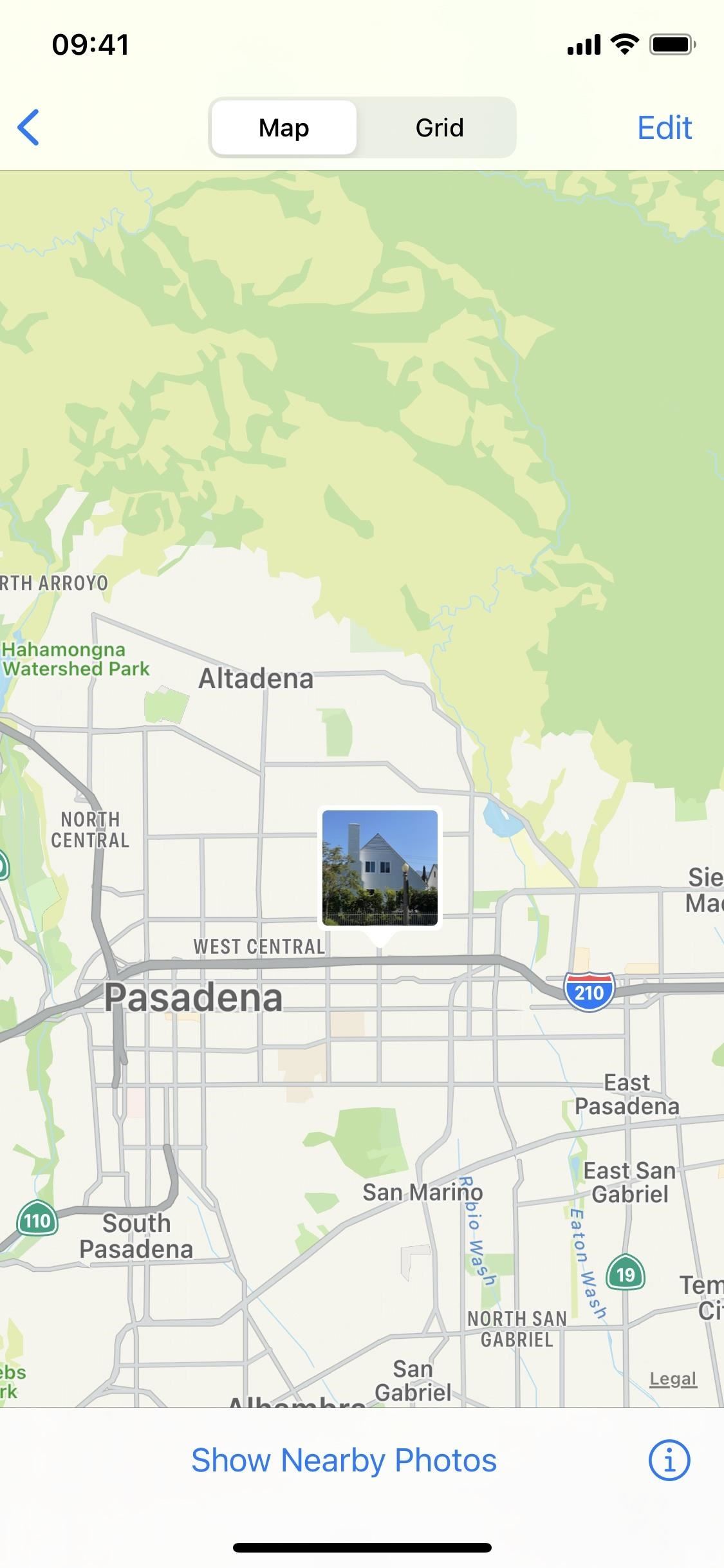
Opzione 2: ripristina la data e l’ora originali
Oltre alla posizione, puoi anche ripristinare la data e l’ora originali della foto e del video. Nella pagina delle informazioni dell’immagine proprio sotto il casella didascalia, tocca”Regola”accanto alla data/ora contraffatta. Questo fa apparire il selettore di data e ora. Per tornare alla data/ora originale, oltre al fuso orario originale, tocca”Ripristina”.
La foto o il video torneranno quindi al punto originale nell’app Foto poiché potrebbe essere spostato quando hai regolato per la prima volta la data/ora.
Nota: iOS 15 di Apple è attualmente in fase di sviluppo beta. Una beta pubblica sarà disponibile a luglio, mentre la versione finale non è prevista fino all’autunno del 2021. Tutto ciò che è mostrato in questa guida potrebbe cambiare o essere rimosso durante il ciclo di sviluppo.
Mantieni la tua connessione sicura senza una fattura mensile. Ottieni un abbonamento a vita a VPN Unlimited per tutti i tuoi dispositivi con un acquisto una tantum dal nuovo Gadget Hacks Shop e guarda Hulu o Netflix senza restrizioni regionali, aumenta la sicurezza durante la navigazione su reti pubbliche e altro ancora.
Acquista ora (80% di sconto) >
Altre offerte interessanti da verificare:

